|
Распродажа
Соглашение
Молодая команда

Интернет-компания по продаже картриджей awella.ru
Вот уже более 26 лет наша компания успешно занимается оптовой продажей расходных материалов для оргтехники и копировальных аппаратов (картриджи для Canon, HP, Epson, Brother, Samsung, Kyocera, Xerox, Panasonic, Minolta, Lexmark, OKI, Pantum, Ricoh, Toshiba) и бумаги для офисной техники по всей России.
Мы предоставляем для своих клиентов:
консультации, гарантию, программу бонусов, быструю доставку в том числе и бесплатную доставку до удобной клиентам транспортной компании, более 1250 пунктов выдачи по всей России, выписку счета, экономию, сервис.
|
Очистка и проверка MFC-J2310
Очистка стекла сканера
Отключите устройство от электрической розетки.
Поднимите крышку для документа (1). Мягкой неворсистой тканью, смоченной негорючим очистителем для стекол, протрите стекло сканера (2) и белый пластик (3).
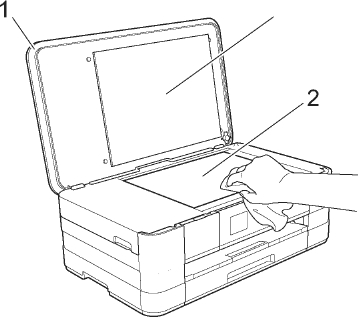
Очистка печатающей головки
Для поддержания высокого качества печати устройство при необходимости автоматически выполняет очистку печатающей головки. При возникновении проблем с качеством печати очистку можно выполнить вручную.
Очищайте печатающую головку, если в тексте или рисунках появляются горизонтальные полосы, или же на страницах не печатается часть текста. За один раз можно очистить либо только черный картридж, либо три цветных (голубой/желтый/пурпурный), либо все четыре картриджа одновременно.
При очистке печатающей головки расходуются чернила. Слишком частая очистка ведет к неоправданному расходу чернил.
Если печатающая головка была очищена по меньшей мере пять раз, а качество печати не улучшилось, попытайтесь установить новый оригинальный для каждого цвета, с которым возникли проблемы. Попытайтесь очистить печатающую головку еще максимум пять раз. Если качество печати не улучшилось, обратитесь в службу поддержки клиентов Brother или к местному дилеру Brother.
Печатающую головку можно также очистить с компьютера.
<<<назад
далее>>>
при использовании материалов ссылка на сайт компании awella.ru обязательна
Помогла информация на сайте ? Оставьте отзыв о работе нашей компании ! Это можно сделать в яндекс браузере и это простимулирует работников нашей компании (ответственные получат бонусы), которые собирали ее для вас! Спасибо !
|
Мы используем файлы cookie
Это помогает нам анализировать трафик и делать сайт удобнее для вас. Продолжая просмотр, вы соглашаетесь с нашей правовой информацией.
 |